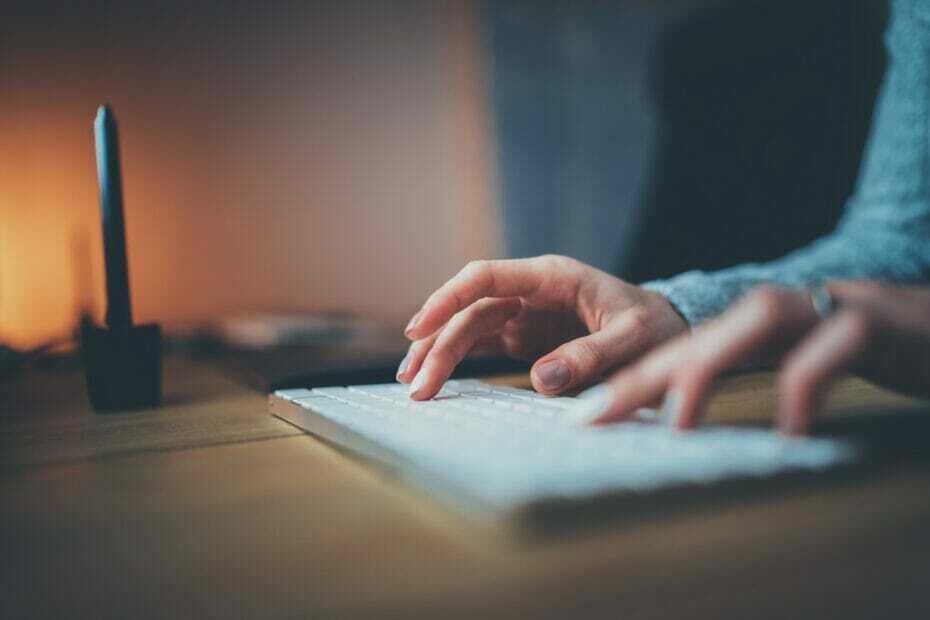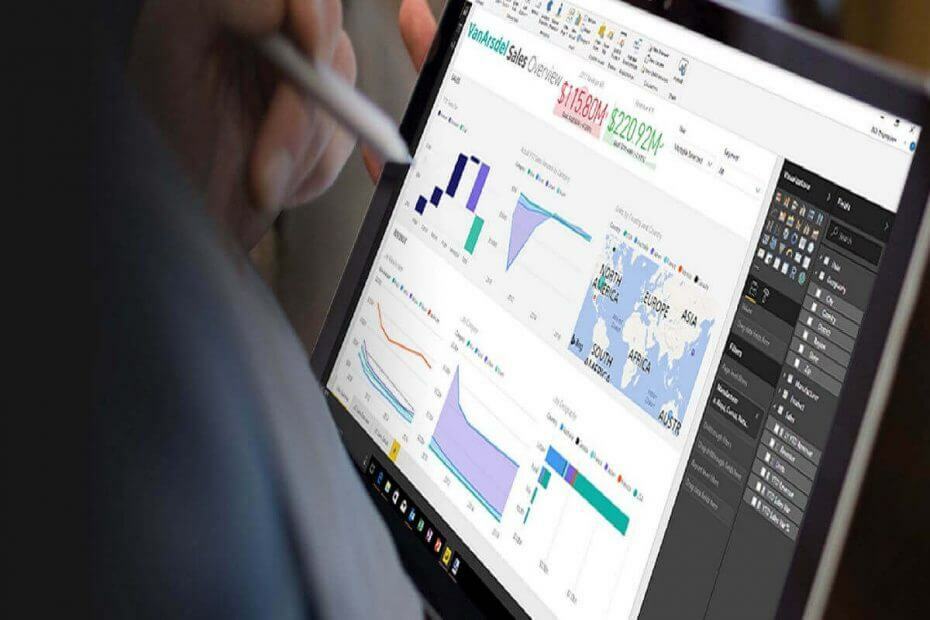- على الرغم من إزالة وظيفة wmic من إصدارات Windows 10 و 11 وإصدارات الخادم ، فلا يزال بإمكانك إضافتها كميزة اختيارية أو استخدامها من خلال PowerShell.
- أبلغ العديد من المستخدمين الذين ما زالوا يستخدمون wmic عن التعامل مع خطأ تسجيل الدخول إلى الكائن البعيد ، والذي يمكن إصلاحه إذا كنت تعرف بالضبط ما يجب القيام به في هذه الحالة.
- سيساعدك هذا الدليل في التغلب على المشكلة ومتابعة عملك وكأن شيئًا لم يحدث.

Xالتثبيت عن طريق النقر فوق ملف التنزيل
سيقوم هذا البرنامج بإصلاح أخطاء الكمبيوتر الشائعة ، ويحميك من فقدان الملفات ، والبرامج الضارة ، وفشل الأجهزة ، وتحسين جهاز الكمبيوتر الخاص بك لتحقيق أقصى أداء. إصلاح مشكلات الكمبيوتر وإزالة الفيروسات الآن في 3 خطوات سهلة:
- قم بتنزيل Restoro PC Repair Tool التي تأتي مع التقنيات الحاصلة على براءة اختراع (براءة اختراع متاحة هنا).
- انقر ابدأ المسح للعثور على مشكلات Windows التي قد تتسبب في حدوث مشكلات بجهاز الكمبيوتر.
- انقر إصلاح الكل لإصلاح المشكلات التي تؤثر على أمان الكمبيوتر وأدائه
- تم تنزيل Restoro بواسطة 0 القراء هذا الشهر.
نحن جميعًا على دراية بـ Wmic ، واجهة سطر الأوامر والبرمجة التي تبسط استخدام Windows Management Instrumentation (WMI) والأنظمة المدارة من خلال WMI.
ومع ذلك ، تذكر أن مصنعي Microsoft قد أبلغوا مؤخرًا أنهم لن يطوروا ميزة سطر أوامر WMIC بعد الآن.
وبالتالي ، ستتم إزالة الوظيفة من Windows 10 و Windows 11 و Windows Server من الآن فصاعدًا ، في حال كنت تتساءل.
ومع ذلك ، يمكنك إضافة الوظيفة مرة أخرى إلى جهاز الكمبيوتر الخاص بك كميزة اختيارية أو الوصول إليها من خلال PowerShell.
أبلغ العديد من المستخدمين عن تلقي تسجيل الدخول إلى خطأ الكائن البعيد، والتي تظهر عادةً عند تشغيل معالج تكوين WMI.
غير معروف - واجه استعلام WMI مشاكل. نص الخطأ من wmic هو: [wmi / wmic.c: 196: main ()] خطأ: تسجيل الدخول إلى كائن بعيد. NTSTATUS: رمز NT 0x800706ba - رمز NT 0x800706baسنعرض لك الإجراءات التي يجب اتخاذها عندما تواجه هذا الموقف حتى لا تكون هناك أية مشاكل.
كيف يمكنني إصلاح خطأ تسجيل دخول wmic إلى كائن بعيد؟
قبل أن ندخل في كيفية حل هذه المشكلة ، علينا أيضًا أن نفهم جذورها. من المحتمل أن جدار حماية Windows لا يسمح بأي حركة مرور ، وبالتالي الخطأ.
يتعين علينا ، أولاً وقبل كل شيء ، التأكد من أنه داخل جدار حماية Windows ، ضمن البرامج المسموح بها ، تم تمكين WMI بالفعل.
كيف يمكنني إصلاح الخطأ في Windows Server 2008 و 2012 و 2016؟
- اضغط على شبابيك مفتاح ، ابحث عن موجه الأوامر وانقر فوق فتح.

-
يكتب wf.msc لفتح جدار حماية Windows مع أمان متقدم.

- انقر فوق القواعد الواردة في اللوحة اليسرى.

- انقر فوق تصفية حسب المجموعة على اللوحة اليمنى.

- ابحث عن WMI وانقر فوقه.

-
يجد DCOM- في و WMI- في قواعد.

- انقر بزر الماوس الأيمن على كليهما وحدد تمكين القاعدة.

ومع ذلك ، في حالة عدم وجود مجموعة قواعد WMI ، تقترح Microsoft طريقة نحن على وشك وصفها لك الآن.
افتح موجه الأوامر وأدخل الأمر التالي:
netsh advfirewall firewall إضافة قاعدة dir = in name = ”DCOM” program =٪ systemroot. خدمة٪ \ system32 \ svchost.exe = إجراء rpcss = السماح بالبروتوكول = منفذ TCP المحلي = 135 netsh advfirewall firewall إضافة قاعدة dir = in name = ”WMI” program =٪ systemroot. خدمة٪ \ system32 \ svchost.exe = إجراء winmgmt = السماح بالبروتوكول = منفذ TCP المحلي = أي جدار حماية netsh advfirewall يضيف قاعدة dir = in name = ”UnsecApp” program =٪ systemroot. إجراء٪ \ system32 \ wbem \ unsecapp.exe = السماح لجدار الحماية netsh advfirewall بإضافة قاعدة dir = out name = ”WMI_OUT” program =٪ systemroot. خدمة٪ \ system32 \ svchost.exe = إجراء winmgmt = السماح بالبروتوكول = منفذ TCP المحلي = أيكيف يمكنني حل هذه المشكلة لنظام التشغيل Windows Server 2003؟
- اضغط على شبابيك مفتاح + ص واكتبملف DCOMCnfg.exe، ثم انقر فوق موافق.

-
انقر فوق لتوسيع خدمات المكونات ، ثم أجهزة الكمبيوتر.

-
صانقر بزر الماوس الأيمن فوق جهاز الكمبيوتر الخاص بي وحدد خصائص.

- في علامة التبويب "البروتوكولات الافتراضية" ، انقر نقرًا مزدوجًا فوق TCP / IP المهيأ للاتصال.

- اضغط على زر إضافة.

- أدخل نطاق منفذ 5000-5020 لخدمات COM واضغط على موافق.

الآن ، يرجى السماح بنطاق المنفذ من خلال جدار حماية Windows باستخدام الأمر التالي ، والذي سيفتح المنافذ من 5000-5020 لمطابقة نطاق خدمات إنترنت COM.
من أجل / L٪ I IN (5000،1،5020) ، قم بإضافة جدار حماية netsh portopening TCP٪ I “COM”٪ I. وأخيرًا ، افتح منفذ DCOM 135 واكتب الأمر التالي في موجه الأوامر:
يضيف جدار الحماية netsh portopening TCP 135 “DCOM”
هذا كل ما عليك فعله لحل مشكلتك. ومع ذلك ، ليس هذا هو الخطأ الوحيد الذي يتسبب في سهر المستخدمين.
كما تم الإبلاغ عن الناس تم رفض الوصول إلى wmic، إلى جانب الاسم المستعار wmic غير موجود أخطاء. يمكننا مساعدتك في أي من السيناريوهين إذا كنت في حاجة إلى المساعدة.
هل كان هذا الدليل مفيدًا لك؟ واسمحوا لنا أن نعرف في قسم التعليقات أدناه.
 هل ما زلت تواجه مشكلات؟قم بإصلاحها باستخدام هذه الأداة:
هل ما زلت تواجه مشكلات؟قم بإصلاحها باستخدام هذه الأداة:
- قم بتنزيل أداة إصلاح الكمبيوتر تصنيف عظيم على TrustPilot.com (يبدأ التنزيل في هذه الصفحة).
- انقر ابدأ المسح للعثور على مشكلات Windows التي قد تتسبب في حدوث مشكلات بجهاز الكمبيوتر.
- انقر إصلاح الكل لإصلاح المشكلات المتعلقة بالتقنيات الحاصلة على براءة اختراع (خصم حصري لقرائنا).
تم تنزيل Restoro بواسطة 0 القراء هذا الشهر.